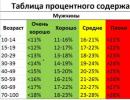Programm andmete taastamiseks CD-lt. Kuidas taastada andmeid DVD-plaadilt. Ekslikult kustutatud teabe taastamine CD-RW-plaadilt
Teabe kahjustamisel on väga palju põhjuseid. Kuid olenemata peegelpinna kahjustuse määrast on peaaegu alati võimalus andmeid päästa. Seda saab teha mitmel erineval viisil. On spetsiaalseid rakendusi, mis võimaldavad teavet reanimeerida isegi praktiliselt loetamatutelt plaatidelt.
Plaatide kahjustamise põhjused
Kõige sagedamini tekivad järgmised olukorrad:
- ajamiga on probleeme;
- CD -l on palju kriimustusi;
- praod;
- aluspind on kahjustatud;
- salvestamise ajal ilmnes tõrge;
- RW tühi, et seda hiljem ümber kirjutada.
Foto: andmete kadumise protsent
Kõigil ülaltoodud juhtudel saab sisu päästa erineval viisil. Lihtsaim viis on CD-delt ja DVD-delt andmete taastamiseks kasutada programme. Samuti on erinevaid mehaanilisi meetodeid - mõjutades otseselt loetamatut pinda.
Sõiduprobleemid
Sageli pole probleem CD -s, vaid draivis.
Sellel olukorral on palju põhjuseid:
- seadmes kasutatava optika halb kvaliteet;
- parandusalgoritm ei ole piisavalt võimas;
- Teravustamisobjektiivil on tolmuosakesi või muid võõrkehi.

Kõnealuse kandjaga töötamise seadmete testimiseks peate lihtsalt proovima draivi lugeda teisel draivil. Kui see õnnestub, on süüdi seade. Vastasel juhul peitub põhjus otse plaadis endas. Seda olukorda saab lahendada spindli pöörlemiskiiruse vähendamisega – mida madalam see on, seda suurem on eduka lugemise tõenäosus.
Pinna saastumine
Üks levinumaid lugemisprobleemide põhjuseid on pinna saastumine. Kõige sagedamini on sõrmejäljed või kõige tavalisem tolm. Sellise reostusega on üsna lihtne toime tulla. Piisab, kui pind õrnalt pühkida spetsiaalsete kontoriseadmete puhastamiseks mõeldud salvrätikutega, seejärel korrake protsessi kuiva lapiga.

On väga oluline pühkida mitte ringjate liigutustega mööda radu, vaid ajami keskelt servani. Kuna kriimud on radiaalsed, mis võivad tekkida liivatera või muu eseme sattumisel kaltsu pinnale, teevad need palju vähem kahju kui kontsentrilised.
Ärge mingil juhul kasutage mustuse eemaldamiseks järgmisi aineid:
- atsetoon;
- küünelaki lahusti;
- bensiin;
- petrooleum.
Eespool loetletud ained võivad kahjustada materjali, millest CD/DVD on valmistatud.
Kriimud
Teabele juurdepääsu takistavad suuresti erinevat tüüpi mehaanilised kahjustused. Esiteks on need kõige levinumad kriimud. Poleeritud pind on üsna habras, nii et seda saab väga lihtsalt kahjustada - piisab ühest liivaterast.

Mehaanilisi kahjustusi saab liigitada nende kuju ja asukoha järgi:
- kitsas;
- lai;
- kontsentriline.
Kitsad kriimustused ei kujuta tavaliselt endast tõsist ohtu erinevate parandusalgoritmide suure hulga tõttu. Ohtlikumad on laiad kriimud - lugemisseade võib järgmist lugema asudes lihtsalt jälje kaotada.
Kõige problemaatilisemad on kontsentrilised kriimud. Kuna need kahjustavad tavaliselt tervet teabesektorit. Enamik parandusalgoritme ei suuda seda tüüpi probleemidega toime tulla, kuna positsioneerimissüsteem ei saa normaalselt töötada. Selle olukorra saab lahendada ainult pinna poleerimine.
Praod
Praod on veel üks suur probleem.

Neid on kahte tüüpi:
- keskelt;
- servast.
Ajami sagedasel kasutamisel suurtel kiirustel seda tüüpi defektid ainult süvenevad. Olukorda saab parandada mehaanilise remondi ja infoelustamise spetsiaalse tarkvara abil.
Aluspinna kahjustused
Sageli on probleemide põhjuseks aluspinna kahjustused.

Foto: aluspinna kahjustus löögi ajal
Seda tüüpi defektid ilmnevad järgmistel juhtudel:
- ladustamistingimused ei ole täidetud;
- toorikud on halva kvaliteediga.
Kõige sagedamini on aluspind kahjustatud selle ja polükarbonaadi vahele sattunud vedeliku tõttu. Tavaliselt juhtub see laki puudumise tõttu otstes või siis, kui ajamit hoitakse kõrge õhuniiskusega ruumis.
Kirjutamine ebaõnnestus
Mõnikord on CD / DVD juba salvestamise ajal kahjustatud. Tavaliselt juhtub see tarkvaravea või kasutaja enda ebaõige tegevuse tõttu.

Lihtsaim viis teabele juurdepääsu saamiseks on järgmistel juhtudel:
- täiendav salvestamine viidi läbi mitmesessioonilise RW-tüüpi kandjale;
- praeguse seansi täitmisel tehti viga.
Andmete taastamine CD-lt on sellistel juhtudel tavaliselt lihtne. Piisab spetsiaalse tarkvara kasutamisest.
Ümberkirjutatav plaat on kustutatud või ümber kirjutatud
Mõnikord on vaja kustutamise või ümberkirjutamise ajal kadunud teave tagastada.
Sellised protsessid võib jagada järgmisteks tüüpideks:
- kiire kustutamine;
- täielik kustutamine.
Kiire kustutamise kasutamisel saate andmeid osaliselt taaselustada. Täieliku rakendamise korral kaovad andmed igaveseks.
Video: kriimustustega CD-DVD parandamine
Ketta taastamise meetodid
Praegu võib kõik elustamismeetodid jagada järgmistesse kategooriatesse:
- tarkvara;
- riistvara;
- mehaanilised.
Programm
Kahjustatud andmekandjate taaselustamiseks on saadaval suur valik erinevaid tarkvarasid, mis lihtsalt täidavad loetamatu sisu tühjade bittidega või teevad koopiaid naaberaladest. See meetod ei sobi kõigi failitüüpide jaoks.

Iga rakendus on kadunud sisule juurdepääsu taastamisel üsna tõhus. Kuid see meetod ei aita alati - sellises olukorras on soovitatav kasutada riistvaralist või mehaanilist andmete taastamise meetodit.
Riistvara
Draivi riistvaraliseks taastamiseks kasutatakse utiliite sisseehitatud spetsiaalsete draiveritega. Need võimaldavad kasutada klastri lugemist - nii saate kahjustatud plaadiga töötamise ajal vältida operatsioonisüsteemi külmumist. Tänu seda tüüpi lugemisele saate teabe kadu minimeerida.
Mõnel lugejal on sisseehitatud funktsioonid:
- laserkiire parem teravustamine;
- ellipsoidi kompensatsioon.
Mehaaniline
Kui defektid pinnal on väga ulatuslikud, siis saab rakendada mehaanilist taastamist - poleerimist. Selle toimingu tegemiseks on vaja spetsiaalset varustust ja laialdast kogemust. Samuti parandatakse kõikvõimalikud kriimud samamoodi nagu autode klaaside praod - tehakse puurimine, misjärel liimitakse servad polümeeriga kokku.

Kopeerimis- ja rekonstrueerimistehnikad
Kopeerimis- ja rekonstrueerimismeetodit saab rakendada järgmistel juhtudel:
- on võimalik lugeda TOC -i, kataloogipuu - kuid puudub juurdepääs nõutavatele failidele ja üksikutele kaustadele;
- kui proovite draivi lugeda, hangub OS;
- lugeja üritab andmetele juurde pääseda erineva kiirusega, kuid positiivset tulemust ei tule.
Kui TOC-ile pole võimalik juurde pääseda, saate rakendada sektoripõhist lugemist või intelligentset töötlemist. Kui kandjat ei tuvastata, siis on soovitav teha sellest pilt ja seejärel kahjustatud kohad spetsiaalse tarkvara abil rekonstrueerida.
TOC ei ole loetav, me teeme hot swapi
Kui TOC-i ei saa lugeda ja draiv ei tunne tühikut ära, saab läbi viia kuumvahetusprotsessi.
Edukaks lugemiseks on vaja ainult kolme TOC välja:

Kiirvahetusprotsess nõuab sarnast täielikult kirjutatud ketast ja lugeja demonteerimist.
Kuumvahetusprotsess ise on järgmine:
- sisestatakse uus CD / DVD;
- pärast TOC lugemist asendatakse see loetamatuga (ajam tuleb lahti võtta);
- käivitatakse spetsiaalne tarkvara rekonstrueerimiseks.
Kuidas CD-lt andmeid taastada
Seda tüüpi draivide taaselustamiseks on olemas suur hulk erinevat tarkvara. See võib olla kas kaubanduslik või tasuta. Tavaliselt see ei mõjuta selle töökindlust.
ISOBuster
ReanimeerimiseksCD/ DVDabigaISOBuster, peate tegema järgmist:
- avage utiliit ja valige akna vasakpoolses osas seade;

- avage akna paremas osas soovitud objekti kontekstimenüü ja klõpsake nuppu "Loo IBP / IBQ pildifail".

Pärast protsessi lõpuleviimist peate sellega töötamiseks saadud pildi paigaldama.
Andmete taaselustamiseks kasutadesnõutud:

Kogu protsess võtab kaua aega. Kuid pärast lõpetamist pääseb kasutaja failidele juurde.
Taastetööriistad CD jaoks tasuta
Töötama koosTaastumineTööriistakastjaoksCDTasutaviiakse läbi järgmiselt:
- pärast käivitamist avaneb seadme valimise aken;
Paljud inimesed eelistavad salvestada enda jaoks olulist teavet (fotod, tööfailid ja muud dokumendid) DVD-plaatidele. Sellisena ei ole neil säilivusaega, kuid sellegipoolest ebaõnnestuvad nad mehaaniliste kahjustuste tõttu. Põhjused võivad olla kõige tavalisemad:
kriimustuste moodustumine;füüsiline halvenemine;materjali halb kvaliteet, millest plaat valmistati.
Teabe lugemine ja kopeerimine osutub sellistel juhtudel võimatuks, kuid on olemas meetodeid ja programme, mis aitavad selle probleemiga toime tulla.
Eristada tuleks kahte peamist võimalike probleemide tüüpi: loogikavead ja pinnakahjustused, mille tagajärjel rikutud DVD lõpuks lakkab töötamast, kui kahju on tõesti mastaapne, siis on üsna raske midagi teha.
Loogika vead
Seda meetodit rakendatakse spetsiaalse tarkvara toel mitte ainult käsitsi, vaid ka automatiseeritud režiimis.
Tarkvara kasutamise käigus skannitakse kõigepealt kogu kandjal sisalduv teabekiht. Skaneerimise tulemusena moodustatakse tuvastatud teenuseinfo põhjal nn teabe asukoha "kaart". "Kaart" annab teavet selle kohta, milline klaster millistesse failidesse või kataloogidesse kuulub, mõõtmed, nimed ja kõik muud skannitud failisüsteemi elementide omadused.
Pärast seda teave taastatakse - valitud andmed kantakse teisele andmekandjale. Teabe taastamisel ei kirjutata algsele andmekandjale.
Pinna taastamine
Enne mis tahes tarkvara kasutamist on soovitatav:
taastada kahjustatud pind nii palju kui võimalik;
pärast standard- või erivarustuse kriimustuste neutraliseerimiseks poleerimist tehakse täiskoopia.
Seejärel võetakse olenevalt lõpliku koopia olekust ja selle hankimise meetodist (näiteks võib olla vajalik eeldekodeerida) kogu kõige vajalikum informatsioon otse.
Eriprogrammid
Tänapäeval saadaolevad utiliidid, mis kasutavad teabe lugemiseks spetsiaalseid mehhanisme, suudavad lõppkokkuvõttes faile lugeda või neid kopeerida (kuigi nad ei saa tagada nende kõigi täielikku taastamist). Nendel programmidel on võimalus lugeda teavet mis tahes vormingus ketastelt, kasutades otsejuurdepääsu ja mööda standardsetest, antud juhul ebaefektiivsetest Windowsile tüüpilistest tööriistadest.
Nad teevad palju katseid ketta "halva" segmendi lugemiseks ja samal ajal suudavad pärast lugemisprotsessi vigu jätkata andmete lugemist või kopeerimist. See võimaldab sageli "tõmmata" teavet selle esmasel kujul. Juhul, kui selline meetod ei tööta, suudab valdav enamus esitatud kommunaalteenustest "mittetöötavad" jaotised lihtsalt nullidega asendada. Loomulikult moodustub dokumendi selles kohas selle tulemusena mingi defekt. Utiliitide hulgast, mis suudavad DVD-plaati taastada, tuleks märkida:
CDCheck;
BadCopy Pro;
IsoBuster;
Taastamise tööriistakast.
Viimane neist teostab ebaõnnestunud ketaste täieliku skannimise ja varundab maksimaalse võimaliku andmemahu. Taaste tegemisel kasutab Recovery Toolbox märkimisväärsel hulgal erinevaid toiminguid ja see tõstab oluliselt mitte ainult taastatava teabe kvantiteeti, vaid ka kvaliteeti. Seega on see hädavajalik sellistes olukordades nagu:
füüsilise tasandi kandja kahjustused (nimelt kriimustused, kokkupuude vedelikega);
ketta vormingu muutmine andmete salvestamise utiliitide abil;
operatsioonisüsteemi viga meediumi lugemisel ja juurdepääsul.
Mõne failikategooria puhul tuleks arvesse võtta nende iseärasusi. Näiteks kui me räägime videofailist, peaks programm suutma asjatundlikult taastada selle faili indeksi, märkides samal ajal selle kahjustatud osi. Seda tehakse selleks, et mängija saaks hiljem seda videofaili esitada ja kadunud kaadrid värvitakse teatud tooniga.
Lisaks on erinevatel programmidel ka erinevad taastamisprotsessid ja seetõttu, kui osutus ühes rakenduses millegi taastamine võimatuks, siis tõenäoliselt töötab see mõne teise rakendusega.
muud meetodid
Kui ketas pole väga kahjustatud, võite proovida mõnda meetodit, näiteks draivi lugemiskiiruse vähendamist. See võib olla tõhus, sest suurel kiirusel ei pruugi arvuti kahjustamata teavet lihtsalt tajuda. Samuti võite kaaluda kahjustatud plaati igasuguste tootjate erinevates draivides, millest igaühel on vastavalt oma kiirus.
Minimaalsete kahjustuste korral võib viimistlust taastada ka spetsiaalne poleerimisgeel. Seda kõike on soovitav teha kasutades mikrokiudlappi.
Mõned draivid kasutavad riistvarameetodeid, et suurendada andmete lugemise tõhusust mitte ainult CD-delt, vaid ka kahjustatud DVD-delt. Nende fondide loend võib sisaldada:
laser-tüüpi dioodi modifitseeritud teravustamine;
ketta ellipsoidi kompensatsioon ja palju muud.
Kui selline riistvara on draivis saadaval, võite sellisel juhul proovida seda kasutada draiviga kaasas olnud draiverite või tarkvara abil.
Seega on DVD-delt teabe taastamiseks ja lugemiseks meetodeid, kuid üks või teine neist osutub enam-vähem tõhusaks, sõltuvalt faili kahjustuse määrast ja sellest, millist teavet sellele salvestati.
Nad tõid lasteaiast kaasa DVD koos matinee salvestusega. Mis õnneks, aga milleks imestada, hakkas peaaegu kohe mitmest kohast "kokutama". Oli reede õhtu, nii et polnud kellegagi vanduda ja tegeleda. Tahtsin väga matineed näha, aga ei olnud tahtmist esmaspäeva oodata.
Kriimustatud ja/või loetamatute plaatide taastamise teema pole uus ja on olnud aktuaalne nende loomisest peale. Kuid viimase kolme aasta jooksul on CD-d ja DVD-d suures osas kasutusest kadunud. Internet ja mälupulgad tegid oma töö. Seetõttu pidin optiliste infokandjatega seonduva maailma praktiliselt uuesti avastama.
Mis meil siis on. DVD-R Prinditav UDF-failisüsteemiga, millele teave salvestatakse DVD-video formaadis.
Mis teatud ajavahemike järel DVD-mängijaga mängides "kokutab" ja keeldub täielikult läbi arvuti DVD-seadme kopeerimisest. Kiire pilk tööpinnale paljastas mitu kriimu. Mis tõenäoliselt viis selliste kurbade tulemusteni.
Erinevused DVD-mängija ja arvuti lugemise põhimõtetes
Mängija peaks esitama ajaliselt stabiilse pildi. Ja seetõttu "neelab" halvad alad. See tähendab, et kui midagi pole loetav, liigub mängija edasi. Seetõttu on "pühkinud" plaatidel võimalik ebastabiilne murenev pilt ja heli kadu. Arvatakse, et lühiajaline pildi- või helikvaliteedi kaotus on vähem kuri kui video demonstratsiooni täielik peatamine. See tähendab, et teie kui vaataja ei kaota olemust.
Arvuti loeb ketast mitte infovoona, vaid absoluutselt iga baidini. Ja iga baidi kaotamine on tema jaoks kriitiline ja seda peetakse veaks. Mis kehtib muidugi programmide ja andmebaaside kohta. Kuid piltide ja heli jaoks pole see alati hädavajalik. Lõppude lõpuks, isegi kui filmis pole paari sekundi jooksul heli, ei märka te tõenäoliselt midagi. Ja kui märkate, ei riku see tõenäoliselt üldist vaatamiskogemust.
Mehaaniline ja tarkvaraline teabe taastamise viis
Mehaaniline meetod hõlmab mõju kandjale endale, see tähendab CD-le. Tavaliselt on selleks pinna lihvimine, et varjata kriimustusi ja taastada laserpeegelduse õige nurk. Olin ise tunnistajaks, kuidas "kokkuvõttev" ketas pärast sooja veega pesemist hakkas tööle nagu uus. Ma ei peatu sellel meetodil üksikasjalikult, kuna pole seda kunagi kasutanud ja mul pole midagi soovitada. Lubage mul lihtsalt öelda, et see ketaste töö taastamise meetod on ajutine. Seetõttu on vaja kohe pärast lihvimist luua varukoopia.
Tarkvarameetod sobib paremini muusika- ja videoplaatidelt andmete taastamiseks. Kui 100% usaldusväärsus pole oluline. Ja seda tehakse programmide ja utiliitide abil, mis loevad ketast spetsiaalsete algoritmide abil, püüdes sellelt maksimaalset teavet eraldada.
Ideaalis tuleks kasutada mõlemat meetodit. Algusest peale on see programmiline. Kui 100% ei õnnestunud, siis mehaaniline ja jälle tarkvara.
Halvad CD-lugejad
Selles artiklis räägin ainult tasuta lahendustest. Ühe kahjustatud DVD eest tasulist programmi pole mõtet osta. Ja tasuta lahendused võivad olla vähem mugavad ja vähem funktsionaalsed, kuid ühe taastamise korral annavad need sama tulemuse. Mis on täpselt see, mida ma vajan.
Taastetööriistakast CD jaoks tasuta
Recovery Toolbox for CD Free (ametlik sait) on loodud andmete taastamiseks kahjustatud andmekandjatelt, tänapäeval levinud tüüpidest: CD, DVD, HD-DVD, Blu-Ray jne. Programm võimaldab teil taastada mis tahes tüüpi faile. Utiliit kontrollib kahjustatud kettaid täielikult ja salvestab nii palju teavet kui võimalik. Taasteprotsessi ajal kasutab Recovery Toolbox for CD Free suurt hulka erinevaid algoritme, mis tõstab oluliselt taastatavate andmete hulka ja kvaliteeti. Ja mis kõige tähtsam, programm on täiesti tasuta!
Sisestage CD ja käivitage programm Taastetööriistad CD jaoks tasuta ja me näeme koduperenaiste liidest. Mis on kahtlemata pluss, sest kõik on sõnadeta selge ja arusaadav. Kõigepealt valime lugematu kettaga draivi.
Järgmiseks valige arvuti kõvakettal koht, kuhu kopeerime andmed optiliselt kettalt. 
Nüüd valige DVD-lt kopeeritavad kaustad ja failid. Minu puhul valime kõik, kuna pean kogu ketta kopeerima. Klõpsake nuppu "Salvesta" ... 
Ja algab kopeerimisprotsess ise, mis võib võtta kaua aega, kuni mitu tundi. 
Kui utiliit teie kõvaketta sihtkaustas töötamise lõpetab, saate CD-lt kopeeritutest maksimumi. 
Non-Stop Copy
Non-Stop Copy on utiliit failide kopeerimiseks mis tahes kahjustatud kandjalt. Programm võimaldab kopeerida kahjustatud faile mis tahes kandjatelt ja loetamatute sektorite teave asendatakse nullbaidiga. Samuti proovib see mitmel katsel lugeda teavet halvasti loetud sektoritest.
Programm ei kasuta teabe lugemiseks madala taseme meetodeid ja seetõttu töötab see õigesti mis tahes tüüpi meediumitel ja mis tahes failisüsteemis, mida operatsioonisüsteem toetab.
Viimane versioon pärineb 2006. aastast. Kuid ärge kartke ja otsige midagi värskemat. Ja nüüd 2013. aastal teeb ta oma ülesannetega suurepärast tööd. Testisin isiklikult utiliiti Non-Stop Copy Lenovo sülearvutis, kus töötab Windows 7 Ultimate x32, ja näitasin suurepäraseid tulemusi.
Programmi saate alla laadida ametlikult veebisaidilt. Seal on ka üksikasjalikud juhised selle kasutamiseks. Liidese funktsionaalsusest märkasin ainult ühte puudust, korraga saab kopeerida ainult ühte faili. Kuid see arusaamatus on kergesti lahendatav partiifaili abil, mille autor pakub programmi levitamiskomplekti osana. Muide, programm ei vaja installimist ja vastavalt sellele ei riku see operatsioonisüsteemi.
Käivitame programmi ja valime loetamatu faili ja koha, kuhu see salvestame. Seejärel vajutame nuppu "Start". 
Alguses teeb programm kogu failist kiire koopia, peatumata probleemsetes kohtades. Midagi nagu DVD-mängijaga tegelemine. Alloleval joonisel on selgelt näha loetamatud andmed. 
Seejärel lülitatakse sisse kogu programmi algoritmide arvutusvõimsus, et minimeerida punaste sektorite esinemist. See protsess võib kesta mitu tundi ja selle tulemusel saate ligikaudu järgmise pildi. 
Nagu näete, on pidevate punaste väljade asemel ainult üksikud punased jooned. See tähendab, et andmete kadumine on videoandmete kopeerimisel üsna tühine ja üsna vastuvõetav.
Eriti tahaksin peatuda programmi juhtnuppudel. Kopeerimise ajal muutuvad teile kättesaadavaks kaks nuppu: "Stopp" ja "Tühista". Funktsionaalsus ei ole nende nimest täiesti selge. Nupp "Stopp" peatab kopeerimisprotsessi täielikult, samal ajal kui kõik andmed protsessi oleku kohta kopeerimise peatamise hetkel salvestatakse. Lõplik fail on pärast peatamist sama suur kui algne fail. See sisaldab kõike, mida kopeeriti, ja faili osad, mida ei kopeeritud või mida ei saanud kopeerida, asendatakse nullbaidiga.
Nupp "Tühista" tühistab kopeerimisprotsessi täielikult ja kõik kopeeritud kustutatakse. Üldiselt on see nupp ette nähtud juhuks, kui teil on vaja protsess kiiresti lõpetada ja samal ajal te ei ole selle tulemusest enam huvitatud. Näiteks üsna suure faili kopeerimise alguses nupu "Stopp" vajutamine võib põhjustada peatumise mõningase viivituse, kuna faili mittekopeeritud osa nullbaidiga "üle kirjutatakse". Nupp "Tühista" lõpetab sel juhul protsessi kohe.
See tähendab, et kui olete ootamisest väsinud, kuid vajate andmeid, klõpsake nuppu "Peata" ja kui seda pole vaja, siis "Tühista". Ja kõige toredam on see, et kui vajutasid "Stopp", siis hiljem saab samast kohast kopeerimist jätkata.
Plaadi kriimustus tööpiirkonnas
Iga programmi võimaluste hindamiseks valiti välja grupi Kalinov Most tõeliselt kahjustatud mp3-kogu, mille ühe laulu lugu oli osaliselt loetamatu.CD-R diagnostika
Esimene programm, mille raja taastamise usaldasin, oli CD-R diagnostika, mille demoversiooniga olin tuttav juba aasta tagasi ja lootsin, et just see programm saab täisversioonis parimaks.

Kuigi teadsin täpselt, millist rada tuleks taastada, otsustasin alustada päris algusest – täieliku kettakontrolliga vigade suhtes.

Ketta sisu vigade kontrollimiseks valige menüüst Tööriistad üksus Error Summary. Pärast seda pakub programm meile valikut kolme tüüpi skannimise vahel,

erinevad üksteisest skannitud sektorite arvu poolest loetavuse ja lugemise veast taastumise poolest. Kiire skannimine Help'e -s ei ole soovitatav juhuslikult skaneeritud sektorite väikese arvu (umbes 500) tõttu. Samuti ei ole soovitatav kontrollida salvestatud plaati selles draivis, milles salvestus tehti.
Valisin täieliku skannimise ja ajastasin selle. Abi sõnul oleks täielik skaneerimisaeg pidanud võtma umbes 20 minutit ja selle aja jooksul tahtsin programmi funktsioone spikri kaudu korrata. Kuid skannimise ajal ei lubanud programm abinuppu vajutada. Tegelikult võttis skaneerimine aega peaaegu poole ajast. Skaneerimise tulemused olid järgmised:

- vigade kohta täpsustamata. Vigade täpse asukoha väljaselgitamiseks tuli tegeleda vaikeseadetega. Selgub, et vaikimisi on "Ära kirjuta faili vigu". Leiame need seaded menüükäsuga Fail / Eelistused ... ja paneme vajaliku märkeruudu:

Peate kõike otsast alustama. Skannimisprotsessi lõpus on veaandmed lõpuks saadaval Notepadiga avatud tekstifailina.

Vead on ainult selles failis. Alustame taastamisprotseduuri. Selleks kutsume tavalise paremklõpsuga laulu nimel käsu Kopeeri fail

Olles jõudnud loetamatute andmetega esimesse sektorisse, küsib programm, mida edasi teha

Kui valite Accept All, jätkab programm automaatselt faili kopeerimist, parandades loetamatuid andmeid, mille algoritm ilmselt täidab loetamatud kohad nullidega. Taastumine kestis umbes pool tundi, pärast mida sai võimalikuks salvestatud faili kuulata. Taasteprotsessi ajal töötas programm taustal, peale taastamise lõppu ei saanud programmiga aknasse helistada, kuigi tegumiribal oli programminupp. Pealegi oli see isegi tegumihalduris, kuid ma ei saanud seda ka selle kaudu sulgeda. Sel juhul käivitati programmi teine eksemplar. Kas see võib olla tingitud WinXP-i CD-R diagnostika tõrgetest? Võib olla...
CDCheck
Teine programm, mis selle faili taastas, oli programm CDCheck.

Vahetult märgime mitmekeelse liidese olemasolu. Hakkame uuesti vigade kallal töötama täieliku kettatestiga. Märgime endamisi, et lisaks edenemisribale kuvatakse testitud faili nimi ja katkise faili leidmisel kuvatakse alumises aknas selle nimi koos veakoodiga. Testimise lõpus kuvatakse järgmine teade:

Kuigi teave pole nii üksikasjalik kui eelmisel juhul, ei saa see programm keelata liidese mugavust. Nüüd tegeleme faili taastamisega.

Erinevalt esimesest programmist on taastamise valikud kohandatavad. Lisaks selgitab saate autor, et kui sektor on täiesti loetamatu, siis täidetakse see koht nullidega. Jätame taasteparameetrid vaikeväärtustele ja alustame protsessi. Jällegi märgime käimasoleva protsessi visuaalset esitust ning täielikumat teavet vigade ja nende parandamise kohta (mõned loetamatud sektorid taastati täielikult, pealegi oli ühe sektori taastamiseks vaja 53 lugemiskatset - see üllatas mind mõnevõrra, kuna Uskusin, et korduste arvu all seni, kuni sektor on loetamatuks märgitud ja tuleb aru saada lugemiskatsete koguarvust Selgub, et juhul, kui sektorit on vähemalt korra loetud, soovib programm seda sektorit pidevalt lugeda. teist korda. Seetõttu soovitan sektori minimaalseks korduvate lugemiste arvuks seada üks). Programmi mugavuse huvides saate lisada nupu Paus. Kuid selle programmi peamine eelis on see, et see töötab süsteemi mis tahes seadmega. Kahjuks ei pääse see failidele juurde failisüsteemist mööda minnes; ta ei pääse otse ketastele juurde. Seetõttu ei saa ta kustutatud failide taastamisel osaleda.
Nagu mäletame, oli CD-R Diagnosticuga töötades võimatu helistada abifaili vastava nupuga, CDCheck võimaldab seda teha.
Failide taastamise koguaeg oli peaaegu 1 tund 35 minutit.
IsoBuster Pro 1.2
Kolmas programm, mis failide taastamises osales, oli IsoBuster Pro 1.2.

Nagu eelmiste programmide puhul, otsustasin alustada täieliku kettatestiga. Selleks pakuvad autorid paremklõpsamenüüs käsku Otsi puuduvaid UDF-faile ja -kaustu:

Programm skaneeris piisavalt kiiresti selle ketta osa, mis vigu ei sisaldanud, kuid vigadega piirkonda sattudes jäi soiku. Kuigi skannimisaknas on nupp Tühista,

sellel klõpsamine tõi kursori asemele liivakella, kui viimane oli selles kaadris, ja sõnad Not Responding ilmusid sinisele ribale pärast sõnu Scanning for lost UDF data. Veelgi enam, sel hetkel ei töötanud Hyper Snap-DX, mõlemad versioonid 4 ja 5. Kui klõpsasin programmi sulgemiseks ikoonil, vastas süsteem sellele

Jällegi, ma ei tea, mis see on – viga või programmi töö spetsiifika XP all. Lisaks muutus akent skannimise ajal lohistades ja faili üle töölaua kopeerimisel valgeks. Olles niiviisi katkestatud (ja võib-olla külmutatud) skaneerimisprotsessi katkestanud, otsustasin asuda otse faili loetavuse taastamisele. Kui olete selle failitabelis valinud, paremklõpsake uuesti menüüd ja määrake "Väljavõte" ...

Pärast kopeeritud faili tee määramist algab faili kettalt ekstraktimine. Jõudnud kahjustatud piirkonda, esitab programm meile küsimuse: "Mida edasi teha?"

Pidades silmas, kuidas skaneerimisprotsess lõppes, otsustasin märkida akna Skip All (eeldades, et räägime ainult halbadest sektoritest) ja klõpsasin nuppu Jäta vahele. Minu oletus osutus õigeks - ketta käitumise ja tehtud töö protsendi järgi otsustades tegi programm mitu katset sektori lugemiseks ja läks edasi ning jälle tekkisid raskused Hyper Snapiga - seda ei saanud võtta ekraanipilt. Veel üks veider oli see, et programmi oli võimalik käivitada veel üks eksemplar ja elustunud draivi järgi otsustades hakkas see seda isegi ära tundma. Faili väljavõtmiseks kulus kokku umbes kaks tundi.
tulemused
Selleks, et teada saada, kas kvantiteet on kasvanud kvaliteediks, kasutame SoundForge 6.0.

Diagrammid viitavad faili samale jaotisele. Ülemine viitab CDChecki poolt taastatud faili koopiale, keskmine on CD-R Diagnostic, alumine on IsoBuster Pro. Kommentaarid on minu arvates üleliigsed. Peatun veel ühel punktil. Selleks kasutame WinAmp 2.80 (WinAmp 3.0 keeldus teadmata põhjusel CDChecki loodud faili esitamast).
Osa originaali ja CD-R Diagnosticu ja IsoBusteri loodud failide failiteabest

Ja siin on failiteave faili koopia kohta vastavalt CDCheckile

See näeb välja WinHex 10.6 SR2 all

Üleval on koodilõik CDChecki loodud faili koopiast, all - originaal ja CD-R Diagnosticu loodud faili koopia.
Millist programmi peaksite eelistama? Minu arvates tuleks antud olukorras eelistada CDChecki ja IsoBuster on sel juhul kasutu. CD-R diagnostika kohta võime öelda järgmist, programm on üldiselt hea kvaliteediga (võib-olla pole CD-R / DVD Diagnosticu täiustatud versioonis vaikeseadetes mõned veidrused) , ja nii TOC-i kui ka failide endi samaaegse kahjustamise korral võib see taastamisega hästi hakkama saada. Üritasin isegi seda olukorda simuleerida - CD-RW plaat, mis läbis kiire vormindamise koos samaaegse mehaanilise kahjustusega. See ketas on pildil (tint sai hiljem maha pestud :))

Ekslikult kustutatud teabe taastamine CD-RW-plaadilt
See test hõlmas programmi poolt vormindatud kettaid Ees InCD 3.51.91.
Plaatidele salvestati erinevat tüüpi teavet. Seejärel vormindati üks ketastest kiiresti ja teisest kustutati failid süsteemitööriistade abil. Ma ei eralda neid kahte juhtumit, kuna nende vahel pole vahet. Mõlema toimingu sooritamisel kirjutatakse üle ainult failide eraldamise tabelis olev teave, failid ise jäävad puutumata.


Juhin kohe kogenematute lugejate tähelepanu, et kuigi süsteem lubab RW-kettalt kustutatud failid lihtsalt ja loomulikult vihje vormis prügikastist taastada, siis tegelikult see nii ei ole. Kuna CD-R / RW kirjutamisel moodustatakse ainult üks failide eraldamise tabel, on andmetele juurdepääsu taastamiseks vajalik otsene juurdepääs kettale, failisüsteemist mööda minnes. Tuletan meelde, et CDCheckil sellist võimalust pole, kuid selle asemele tuleb teine, juba mainitud programm - WinHex 10.6 SR-2

Ja veel üks märkus. Kuna iga programmi toimimine nõuab sel juhul kettaressursside ainuomandit, peab taastatav ketas sobima tavalisse draivi (või desinstallitud InCD -ga).
CD-R diagnostika
Alustame uuesti CD-R diagnostikaga. Kohe pärast programmi käivitamist ja draivi valimist algab ketta analüüs, misjärel avaneb meie ees ketta sisu. Nagu esimesel korral, viivad intuitiivsed tegevused veani


Akna muutmine, proovides uuesti määrata käsku Kopeeri ...

Ja jälle saame veateate ...

Avame teise kausta ja lõpuks näeme hiljuti kustutatud faile oma kätega.

Kuigi spikker "e" ütleb, et võimalikud rikutud failid on märgitud küsimärgiga, proovime NVIDIA -st draiveri installijaga kahtlaselt sarnase suurusega faili välja võtta. Pärast selle lemmikkohta kopeerimist ja nime muutmist Unnamed_0018 -st 41.09. exe, käivitage see ja hankige kauaoodatud

Mõlema ketta iga kausta sisu hoolikalt uurides jõuame järeldusele, et failide ümbernimetamisega pärast võimalikku taastamist ei tekiks probleeme, on parem kasutada alamkaustu. Sel juhul toimub kõik automaatselt.

Pärast valitud kausta kopeerimist (ketas on kiiresti vormindatud) saame

WinHex
Nüüd vaatame, millist abi saab WinHex meile pakkuda (hästi tehtud, paljude kasulike utiliitidega, hex-redaktoriga). See sisaldab utiliiti Disk Editor, mis pakub otsest juurdepääsu mis tahes ketta sisule.


Proovime selle abil taastada mõne faili, mille algus ja lõpp on palja silmaga nähtavad. Selleks sobib html-vormingus salvestatud raamatuleht.


Pärast selle ploki valimist salvestage selle koopia failina

ja avage see Internet Exploreris:

On selge, et see tehnika töötab igat tüüpi failide puhul, peamine on leida selle alguse ja lõpu näitajad. Programmide arendajad tegid mingil määral meie jõupingutusi lihtsamaks, parandades mõned neist käsust Failitaaste tüübi konfigureeritavad parameetrid

IsoBuster Pro
Kõige meeldivama mulje jättis aga programm IsoBuster Pro. Pärast selle võimaluste tundmaõppimist oli mul sama hea meel kui kaks aastat tagasi, kui tutvusin ZipMagic 4.0 programmiga, mis käivitas arhiividest rakendusi neid lahti pakkimata.


Sama lugu on IsoBuster Proga – programm ei saa mitte ainult kopeerida, vaid ka käivitada faile ketastelt, mis on läbinud kas Quick Format või Quick Erase. Siin on ta vaieldamatu juht. Lisame sellele, et see töötab nii DVD-de kui ka plaadi kujutistega, sealhulgas suutis pärast kiirvormindamist luua kujutise selles testis osalenud plaadist ilma andmeid kaotamata (WinHex töötas selle pildiga mugavus).
Hoidun iga programmi kohta järeldustest, versiooninumbrid räägivad enda eest. Loodame, et vanemad väljaanded vabanevad praegustest puudustest ja lisavad rohkem funktsionaalsust. Saate alla laadida programmide demoversioone järgmistel aadressidel (avaldamise ajal asjakohane)
CD-R diagnostika (1,1 MB) - link
CDCheck – link1 (750 KB), link2 (790 KB)
IsoBuster Pro (1,9 MB) - link
WinHex (680 KB) - link
Kiirelt kustutatud CD-RW-de teabele juurdepääsu taastamine
CD-RW-plaatidega töötamise mugavuseks mitmetes salvestusprogrammides, sealhulgas Ees Nero Burning ROM, antakse kiirkustutuskäsk, samal ajal kui ainult TOC-ala (failide eraldamise tabel) kustutatakse täielikult, teave ise jääb puutumatuks. Vaatame, kui lihtne on sellele teabele juurde pääseda. Kohe pärast kiirkustutamist näidatakse nii Exploreri aknas kui ka kõigis ketastega töötavates programmides see ketas tühjana. Yandexist otsimine CD-RW kiire kustutamise / kiirelt kustutatud CD-RW taastamine ei olnud eriti tõhus. Ainus teave, mis võimaldas meil sellise taastumise võimalust hinnata, oli aadressil remsoft.newmail.ru.Arutelu olukorra kohta kustutatud CD-RW taastamisel ühes foorumist selgitas lõpuks olukorda kustutatud CD-RW taastamise meetodiga ja miks see võimalik on.
Kirjutame Ahead Nero Burning ROM-i alla kaks kausta eelnevalt täielikult kustutatud CD-RW-le: esimene on näited paketi VB.NET jaoks, teine on lähtematerjalid selle artikli kahe esimese osa kirjutamiseks (salvestusrežiim ei ole oluline, igal juhul saab failid täielikult taastada).

Ja kustutage ketas, valides

Ma juba kirjutasin, et üle vaadatud programmidest, mis aitavad taastada juurdepääsu teabele, suudab ainult CD-R Diagnostic taastada juurdepääsu teabele, kui nii TOC kui ka failid ise on kahjustatud. Meil on failid ise olemas, proovime luua, kuigi kahjustatud, TOC-i. Selleks kasutame remsofti nõuandeid ja kirjutame lõpetamata DAO seansi (disk-once) kiiresti kustutatud CD-RW-le, samal ajal kui ühte salvestatud Nero projekti saab võtta salvestusfailina.
Kui seansi katkestamisega on kiire, ütleb süsteem, et plaat on tühi – sel juhul aitab taastatava plaadi samas režiimis uuesti põletamine.
Minu eksperimentaalsele "plaadile" kirjutati enne kustutamist ainult umbes 150 MB, nii et ma ei tahtnud kogu kettast pilti teha (eriti kuna selle 150 MB taga oli vormindamata ruum ja ma teadsin juba, kuidas IsoBuster sellele reageerib see, selle vea parandamine pärast kõiki katseid, kui otsustasin proovida selles taastamist - vormindamata tsooni sisenedes hindas IsoBuster lõpuajaks rohkem kui 1500 minutit, see rippus uuesti ja ma sain selle maha laadida ainult seadmehalduri kaudu ).
Kuna WinHexi jaoks oli vormindamata ruum ületamatu takistus (kerimine tuli asendada meid huvitava sektori otsese adresseerimisega)

Selle lõppu on lihtne leida. Ühe laiendiga failide järjestikuse paigutamise korral saame kohe pärast valitud ala lõppu järgmise taastatud faili alguse.

Kopeerige see uude faili ja hankige CD-R Diagnosticu visiitkaart, mis aitas meid ka seekord.

Teised failid taastatakse samal põhimõttel.
Seejärel salvestasin samad kaustad InCD jaoks vormindatud plaadile. Kuigi installitud InCD-ga, ei saa Ahead Nero Burning ROM-iga põhimõtteliselt paketttööks vormindatud CD-RW-d kustutada - viimane ei käivitu, teiste süsteemi programmide korral on see võimalik. Näiteks tuntud Alcohol programm võimaldab seda ja InCD isegi ei püüa seda takistada ja tuvastab plaadi kiirkustutamise alles plaadi uuesti laadimisel. Nagu esimesel juhul, kasutage CD-R Diagnosticut, et kopeerida ketta sisu kõvakettale ja avada see uuesti WinHexis vaatamiseks ja redigeerimiseks. Näeme, et InCD jaoks vormindatud plaadi puhul on probleem loetavate teenusesiltide ja reserveeritud tühja ruumi näol.
Kaks katset – siin-seal esinevate kohtade täiendav kustutamine, mis koosneb ainult tühikutest

See ei tähenda, et see oleks hullemaks läinud - pöörake tähelepanu raami osa õigele värvile, millel on kiri Sound Forge. Üldiselt nõuab suurte graafiliste failide taastamine selliselt kettalt (faili suurus selle pildiga üle 2 MB) palju käsitsitööd ja kannatlikkust.
Juhised
Tihti muutub plaat tühise reostuse tõttu loetamatuks. Sellele võivad jääda sõrmejäljed, see võib asetada kohta, kus mahla- või kohviklaas just seisis. Selle tulemusena lõpetab plaadi avanemise. Kontrollige hoolikalt selle pinda – kui sellel on mustuse jälgi, pühkige need maha pehme, kergelt veega niisutatud lapiga.
Plaat võib avanemise lõpetada nii karmi käsitsemise kui ka draivi defektide tõttu tekkinud kriimustuste tõttu. Sel juhul aitab kõvasti kaasa CD pinna hambapastaga poleerimine. Kandke veidi pasta pehmele lapile ja alustage poleerimist. Ärge unustage poleerida ainult kriimustusi! Tavaliselt on need liikumised ketta keskelt selle servadeni. Umbes pooletunnise raske tööga saab ka tugevalt kriimustatud plaadi ellu äratada. Loputage, kuivatage, pühkige ja proovige seda avada.
Kui kirjeldatud meetodid ei aidanud, peaksite kasutama spetsiaalseid utiliite, mis võimaldavad teil võimalikult palju teavet taastada. Alustuseks kasutage programmi AnyReader, lingid sellele leiate Internetist. Käivitage programm, valige sobiv taastevalik, tavaliselt esimene - "Failide kopeerimine kahjustatud kandjalt". Valige see üksus, klõpsake nuppu "Järgmine".
Programm proovib plaati avada ja faile lugeda. Märkige kuvatavas loendis kataloogide või failide ruudud, mida soovite taastada. Määrake kaust, kuhu taastatud failid salvestatakse, ja klõpsake nuppu "Järgmine". Pärast kopeerimisprotsessi lõppu annab programm teile teada, kas teie valitud andmeid oli võimalik taastada.
Seda tüüpi kommunaalteenuseid on teisigi. Näiteks File Salvage, Max Data Recovery, NSCopy. Kui need programmid ei aita, proovige kasutada programmi IsoBuster. See utiliit võimaldab teil andmeid taastada isegi kõige probleemsematelt ketastelt. Selle puuduseks on see, et see töötab aeglaselt, nii et programmi tuleks kasutada alles pärast seda, kui kõik muud võimalused on ebaõnnestunud. IsoBusterit on kõige mugavam käivitada öösel - hommikul ärgates saate hinnata utiliidi tulemusi.
Kriimustatud plaat muutub mõnikord tõeliseks katastroofiks, sest õigel hetkel ei suuda ta sellel olevat teavet reprodutseerida või teeb seda väga aeglaselt. Kuid mõned kettad pole lootusetud.
Kaasaegseid andmekandjaid võiks nimetada ideaalseks, kui mitte üheks väikeseks "aga". Laserplaatidel koos kõigi nende eelistega (salvestamise lihtsus, salvestatud teabe maht) on tohutu puudus, mis vähendab kõik eelised rasva miinuseni. Need kriimustuvad väga kergesti ja sellisel kettal olev teave võib jäädavalt kaduma.

Sa vajad
- - Hambapasta
- - mikrokiudlapp
- - paberist taskurätik
- - soe vesi
Juhised
Vaadake hoolikalt kriimustatud plaadi kõiki külgi, veendumaks, et kriimustusi on korraga ainult üks kiht ja plaat pole mõranenud. Kuigi arvutid ja mängijad loevad teavet laserkatte küljelt, tähendavad praod plaadi välisküljel selle pöördumatut surma. Siseküljel olevaid kriime saab proovida ja eemaldada.
CD koosneb mitmest kihist, paksemad neist on polükarbonaat ja alumiinium. Sel juhul oleme huvitatud polükarbonaadikihist. Sellel tekkivad kriimud on paari lihtsa toiminguga kergesti eemaldatavad.
Kandke kriimustuskohale veidi hambapastat ja määrige see ringjate liigutustega pehme paberiga kahjustatud alale. Ärge proovige kettale liiga palju survet avaldada, liigutused peaksid olema kerged ja sujuvad.
Lõpuks poleeri plaat mikrokiudlapiga plaadi keskelt servani. Poleerimise kestus sõltub otseselt kriimustuse sügavusest ja võib kesta kuni 2-3 minutit.
Peske plaat sooja veega, kuivatage korralikult ja võite proovida sealt infot lugeda.
Hambapasta on väga peeneteraline aine, poleerimisel silub see polükarbonaadil tekkivate kriimustuste servad, vähendades = või isegi eemaldades selle kattest täielikult.
Seotud videod
Allikad:
- Kuidas saadaolevate tööriistade abil plaadilt kriimustusi eemaldada
Plaadid on nüüd mugav vahend mitmesuguse teabe salvestamiseks, olgu selleks siis filmid, muusika või mitmesugused dokumendid ja failid. Kuid need, nagu iga teinegi, kipuvad muutuma kasutuskõlbmatuks: kriimud, erinevad plekid ja mustus muudavad ketta info kättesaamatuks. Aga mis siis, kui see teave on väga oluline?

Sa vajad
- - arvuti;
- - programm AnyReader;
- - Hambapasta;
- - ebemevaba kangas.
Juhised
Kahjustatud eseme taastamiseks on erinevaid viise. Näiteks võite kriimud ja plekid ära pühkida ebemevaba pehmega. Kergete sujuvate liigutustega, liikudes plaadi keskelt selle poole (see on eeltingimus, muidu võib plaat täielikult kahjustada saada), pühkige pind üle. Püüdke mitte plaadile sõrmedega liiga palju survet avaldada, kuna võite selle pinda täielikult kahjustada ja kandja ei saa hilisemal kasutamisel teavet.
Kriimustusi saate eemaldada ka hambapastaga. Kandke väike kogus hambapastat niiskele lapile või taskurätikule ja poleerige ketta pind. Kriimustuste ja muude sarnaste toodete eemaldamiseks võite kasutada teelusikatäit. Loomulikult ei ole võimalik ketast täielikult algsesse olekusse taastada. Kuid teavet on võimalik kopeerida teisele andmekandjale.
Ketta taastamiseks on veel üks viis, mis on usaldusväärsem. See on programm AnyReader. Tema abiga saab kriimustatud plaadi väga lihtsalt taastada. Laadige programm alla ametlikult veebisaidilt www.anyreader.com... Installige programm arvutisse, pakkige lahti ja kopeerige failid, soovitavalt eraldi kausta.
Käivitage AnyReader. Lisaks küsib programm ise, mida tuleb teha. Teie ülesandeks on valida soovitud toiming ja vajutada nuppu "Järgmine". Kõigepealt valige, mida soovite taastatud kettaga teha: "teabe kopeerimine", "kahjustatud failide parandamine" jne.
Kui mõni toiming on valitud, pakub AnyReader failide loendit, millega valitud toimingud sooritatakse. Pärast seda määrake avanevas aknas vajalikud sätted ja alustage failide taastamist.
Sageli on olukordi, kus CD-sid lugeda ei saa. Selle põhjuseks võib olla kriimustatud pind. Ja üldiselt halvenevad kettad pikaajalise kasutamise ajal lihtsalt. Kui CD-le salvestatud teavet on vaja, peate selle taastama.

Sa vajad
- - arvuti;
- - programmid (NSCopy, Non-Stop Copy, Recovery Toolbox for CD Free, Super Copy).
Juhised
Laadige Internetist alla NSCopy utiliit. Iga versioon töötab teie jaoks. Installige programm oma arvutisse. Utiliidi saab põletada või plaadile. Programmi käivitamisel täitke kõik väljad vastavalt oma vajadustele. Sisestage oma CD ja klõpsake nuppu "Start". Teave salvestatakse aadressile.
Siin on veel üks viis varem kahjustatud CD-lt teabe taastamiseks. Laadige alla ja installige programm Non-Stop Copy. Sisestage ketas ja käivitage utiliit. Kui mõnda kahjustatud piirkonda ei säilitata, tehke järgmist. Võtke roostevabast terasest teelusikatäis. Eemaldage plaat ja hoidke seda oma kätes. Kõigi kriimustuste, kahjustatud piirkondade hõõrumiseks kasutage lusikat. Kui plaadi pind muutub soojaks, sisestage see draivi. Kopeerige teave uuesti programmiga Non-Stop Copy. Saate seda protseduuri mitu korda korrata, kuni kogu teave on taastatud ja kopeeritud.
Laadige oma arvutisse alla Recovery Toolbox for CD Free, mis võimaldab teil CD-delt teavet taastada. Sisestage ketas draivi. Käivitage installitud utiliit. Valige oma ketta asukoht. Määrake kaust, kuhu teave taastatakse. Programmi aknas peate täitma kõik jaotised, vajutades samal ajal nuppu Edasi. Kui protsess algab, oodake mõnda aega.
Super Copy on suurepärane programm teabe taastamiseks, kus isegi. Avage oma ketas menüüst Fail. Seejärel klõpsake nuppu "Kopeeri" ja taastamisprotsess algab. Nüüd peate lihtsalt ootama, kuni programm parandab kahjustatud CD. Programmi aknas saate määrata tee, kus teave peaks olema. Kahjustatud alad asendatakse nullidega. Heli ja pildi kvaliteeti see ei mõjuta.
Seotud videod
CD-de pikaajalisel hoiustamisel, päikesevalguse käes või plaatide hoidmisel küttepatareide läheduses võib tekkida osaline teabe kadu. Samuti tekib kadu siis, kui kriimustatakse või hõõrutakse plaadi pinda, millele andmed on salvestatud. Kuid isegi sellistel juhtudel on kadunud failide taastamise võimalus.

Sa vajad
- - CD-draiv;
- - programm failide taastamiseks CD-lt.
Juhised
Uurige, kui tõsiselt plaat on kahjustatud. Selleks saate kasutada erinevaid kettadiagnostika programme (näiteks Non Stop Copy). See samm pole vajalik, kui kriimustused, kiibid, marrastused plaadi salvestatud küljel on visuaalselt selgelt nähtavad.
Alustage vigaste failide taastamist kettataastetarkvaraga. Teise võimalusena võite kasutada järgmisi programme: Akol, CD Recovery Toolbox Free, Max Data Recovery.
Tehke kindlaks, kui hästi taastumine läks. Kui failid on hästi taastunud, on töö lõppenud. Kui see on halb, jätkake 4. sammuga.
Eemaldage tolm ja prindid. Selleks on soovitatav kasutada puhast, kuiva, pehmet lappi. Parim variant on puuvill. Pühkige plaadi keskelt servani väikese jõuga või üldse mitte. Ärge kasutage bensiini, atsetooni ega muid lahusteid, et vältida negatiivseid reaktsioone ketta pinnaga.
Taastage ketta läbipaistvus. Selleks poleerige selle pind. Sel juhul on aga uute mikrokriimude tekkimine vältimatu. Kuna kettal on pikisuunalised kriimustused, tuleb poleerimine teha kettaradadega risti, st piki raadiust. Poola asemel võite kasutada petrooleumis või lakibensiinis lahustatud goy pastat, samuti veega võrdsetes osades lahustatud hambapastat.
Täida kriimud. Soovitame kasutada tavalist vahapõhist Pronto lakki. Kandke kriimustustele väike kogus lakki ja hõõruge pehme lapiga, et vaha täidaks kriimu ja eemaldaks murdumise selles kohas. Seda toimingut tuleb teha igaühega. Siis on kohe soovitav teha kettast koopia, sest 5-7 päeva pärast on plaat taas loetamatu.
Seotud videod
Abistav nõuanne
Allikad:
- kuidas andmeid CD-le taastada
Mõnikord on olulist teavet sisaldavast optilisest andmekandjast ainult üks koopia ja varukoopiat pole. Sellise koopia loomiseks on vaja plaati vähemalt korra kvaliteetselt lugeda.